

By Nathan E. Malpass, Last updated: March 5, 2019
Come modificare il suono delle notifiche di Facebook? Gli smartphone attualmente hanno tre tipi principali di notifica: notifica vibrazione, notifica sonora e notifica LED. Sei alternativo a impostare il tipo di notifica favorevole. La notifica delle vibrazioni ti dà l'esperienza di colpire un ritmo, come un battito cardiaco e una vibrazione sinfonica.
La notifica sonora porta bella melodia e canto per te. A differenza dei precedenti due tipi di notifica che funzionano sulle tue orecchie, la notifica LED silenziosa funziona sugli occhi.
Può funzionare in due modi: segnalandoti messaggi in arrivo lampeggiando in diversi colori sul davanti o con torce a LED sul retro.

Supponiamo che se vieni avvisato con la sola vibrazione o la sola notifica sonora o la sola vibrazione lungo una specifica notifica sonora, probabilmente ti arrabbi quando qualcuno continua a chiamarti o scoppiano messaggi costanti.
Non hai scelta di disattivare l'audio delle notifiche perché sono chiamate e messaggi importanti, forse casi urgenti dal tuo lavoro.
Quindi, in tal caso, che ne dici di rendere le tue notifiche più impressionanti e attraenti in modo che tu abbia maggiori probabilità di essere interessato e positivo a ricevere chiamate e messaggi.
Vai avanti! Vediamo come modificare il suono di notifica sul tuo telefono Android. Inoltre, puoi sapere come modificare l'audio delle notifiche di Facebook sul tuo telefono Android.
Parte 1. Cambia suono di notifica Android predefinito Parte 2. Cambia suono di notifica app sul tuo telefono AndroidParte 3. Crea i tuoi suoni di notifica Android personalizzati
Persone anche leggereCome trovare conversazioni nascoste su Facebook
I telefoni Android hanno suoni di notifica integrati o predefiniti. Inoltre, sei disponibile per scaricare un'app specifica dal tuo app store per ulteriori suoni di notifica. I passaggi per modificare il suono di notifica predefinito sul tuo Android sono semplici:
C'è un po 'diverso tra numerosi modelli Android che supportano diverse versioni di Android e dai produttori per impostare il tono di notifica predefinito.
Pixel 3: Android 9.0 (Pie)
Huawei: EMUI 8
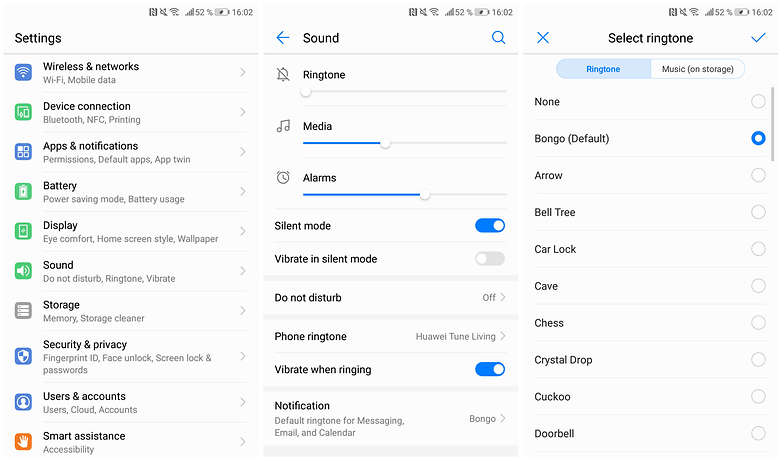
LG G4: Android 6.0 (Marshmallow)
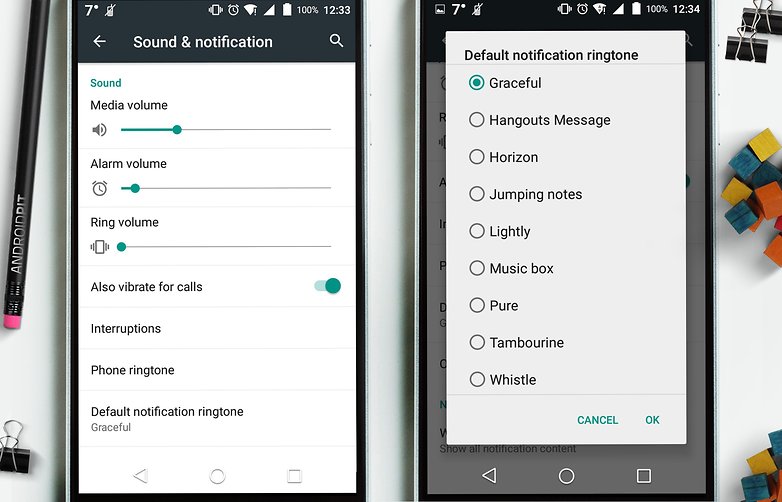
Ad eccezione dei passaggi per impostare il suono di notifica predefinito, puoi modificare il tono di notifica per le app sul tuo telefono Android. I passaggi per impostare i toni di notifica sono totalmente diversi da quelli dei toni di notifica predefiniti.
Suggerimenti: Se non si desidera scegliere un tono nell'elenco delle notifiche, si ha accesso alla creazione dei file audio anche per ulteriori scelte.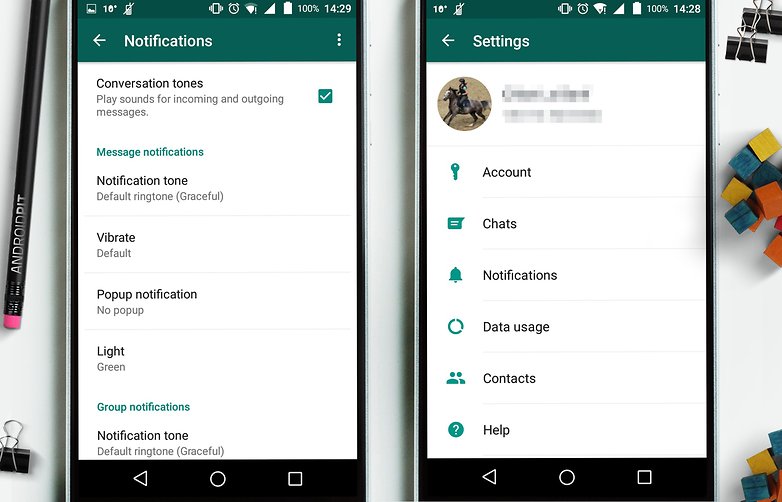
Facebook
Note: Non è consentito utilizzare la propria musica personalizzata per un suono di notifica per Facebook. In alternativa, puoi scegliere un tono seguendo i passaggi precedenti a causa di una vasta gamma di toni in Facebook Messenger.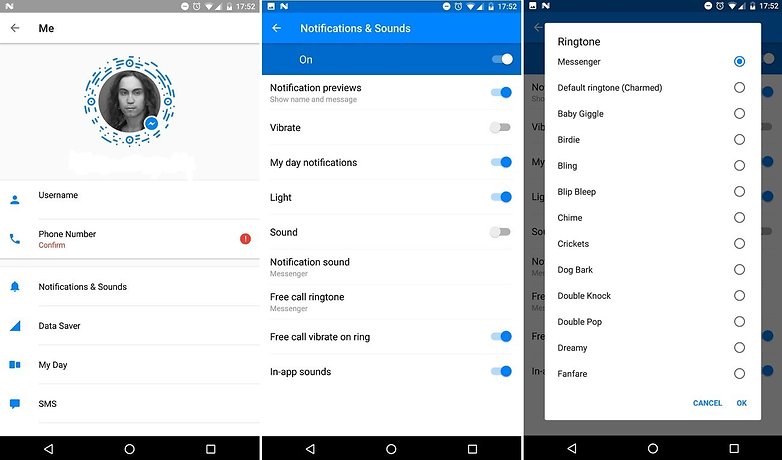
Contatti
Note: I modi per aggiungere la tua musica come suoni di notifica fai riferimento alla parte 3.
Per quanto riguarda la maggior parte dei telefoni Android, supportano i loro utenti nell'impostazione di suoni personalizzati per i suoni di notifica. Offre più libertà agli utenti di "inventare" un telefono più personalizzato e creativo. Ora, vediamo come creare insieme il tuo suono di notifica!
Imposta i tuoi suoni di notifica Android personalizzati tramite Zedge
Aggiungi i tuoi suoni in Android
Note: Se il tuo telefono Android non mostra la musica in Impostazioni, ti suggeriamo di riavviare il telefono. Non è un must ed è per alcuni modelli Android.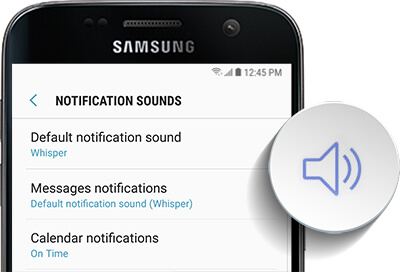
Applica la suoneria personalizzata in Impostazioni
Imposta un suono di notifica personalizzato in Impostazioni
Se preferisci impostare una notifica sonora piuttosto che una notifica Led silenziosa, padroneggia le competenze come modificare l'audio delle notifiche di Facebook sul tuo telefono Android menzionato sopra.
Renderà il tuo telefono Android divertente e interessante. Ogni volta che aggiungi le tue opinioni sui suoni di notifica sul tuo telefono, potresti scoprire che stai utilizzando un nuovo telefono, in cui un grande tesoro ti aspetta per scoprire ed esplorare.
Il tuo telefono Android è il tuo mini mondo. Divertiti imparando abilità e trucchi più utili e navigando su questo gadget. Credi che le meraviglie esploderanno dal tuo telefono Android.
Scrivi un Commento
Commento
FoneDog Android Toolkit
Recuperare i file cancellati dai telefoni Android e tablet.
Scarica Gratis Scarica GratisArticoli Popolari
/
INTERESSANTENOIOSO
/
SEMPLICEDIFFICILE
Grazie! Ecco le tue scelte:
Excellent
Rating: 4.6 / 5 (Basato su 58 rating)